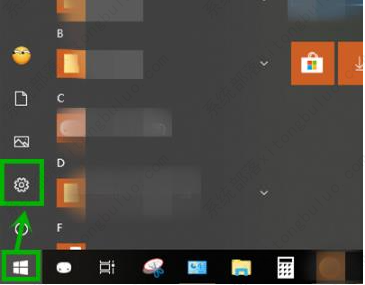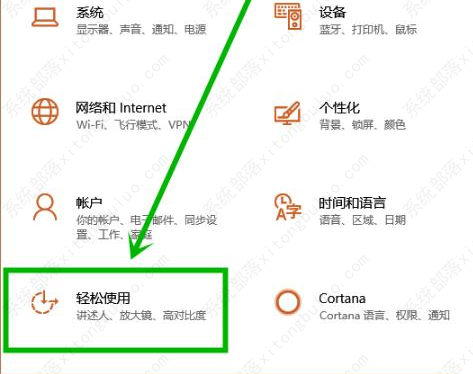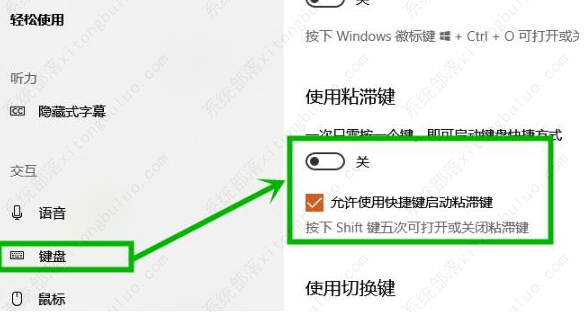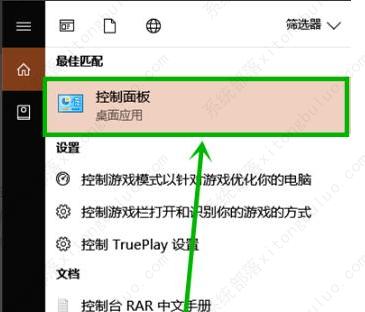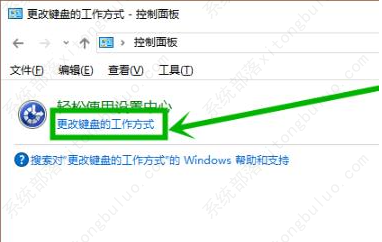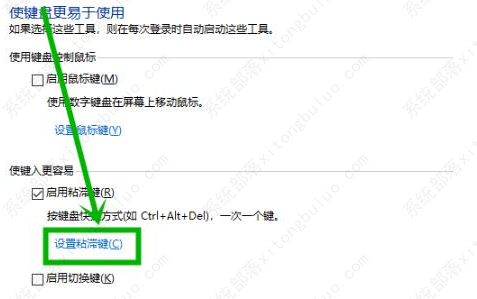Win10粘滞键取消教程
我们在使用win10系统的过程中,有一些用户都不太清楚粘滞键是什么,所以容易在操作的过程中不小心碰到键盘导致出现是否启用粘滞键的提示,那该怎么操作取消粘滞键呢?针对这一问题,接下来小编就为大家带来教程,希望对您有所帮助。
Win10粘滞键取消教程
方法一
1、点击任务栏中的开机,选择“设置”。
2、点击设置界面中的“轻松使用”选项。
3、然后点击页面中的“键盘”,找到“使用粘滞键”,将其下方的开关按钮关闭即可。
方法二
1、快捷键“win+Q”打开搜索框,在其中输入“控制面板”并打开。
2、点击界面中的“轻松使用”,然后点击其下方的“更改键盘的工作方式”。
3、找到“设置粘滞键”,将其下方的“启用粘滞键”和“连续五次shift键时启用粘滞键”前面小方框中勾去掉即可。
相关文章
- 新电脑是Win11怎么重装Win10?新电脑重装为Win10系统教程
- 安装Win10系统失败怎么办?Win10安装失败的解决方法
- Win10开始图标不见了怎么办?Windows开始图标不见了的解决方法
- 惠普星BookPro16怎么重装系统?惠普星BookPro16重装系统Win10步骤
- Win10没有推送Win11怎么更新?Win10没有推送Win11更新方法
- Win10没有声音显示未安装音频设备怎么办?
- 打印机如何取消打印任务?Win10打印机取消打印任务的方法
- Win10应用商店在哪打开?Win10应用商店打开方法
- Win10应用商店下载不了软件怎么办?Win10应用商店下载不了软件解决方法
- Win10鼠标右键新建没有记事本怎么办?右键没有新建记事本的解决方法
- Win10 22H2版本更新不成功怎么办?Win10 22H2版本更新不成功解决方法
- 笔记本Win10如何更改账户密码?笔记本Win10更改账户密码方法
- 笔记本Win10如何获取管理员权限?笔记本Win10获取管理员权限方法
- 惠普笔记本Win10备份系统怎么操作?惠普笔记本Win10备份系统操作方法
- Win10网络适配器是空的怎么办?Win10网络适配器是空的解决方法
- Win10重装完系统后打不开软件怎么办?重装完系统后无法使用软件的解决方法
热门教程
win11关闭windows defender安全中心的四种方法
2Win11如何关闭Defender?Windows11彻底关闭Defender的3种方法
3win10不显示视频缩略图的两种解决方法
4win10关闭许可证即将过期窗口的方法
5win11怎么切换桌面?win11切换桌面的四种方法
6win11任务栏怎么显示网速?win11任务栏显示实时网速的方法
7win11忘记pin无法开机的三种最简单办法
8安装NET3.5提示0x800f0950失败解决方法
9Win11移动热点不能用怎么办?移动热点不工作怎么办?
10Win11如何打开预览窗格?Win11显示预览窗格的方法
装机必备 更多+
重装教程
大家都在看